没有显示 WordPress 网站统计信息? 原因和修复。
已发表: 2021-09-28披露:这篇文章包含附属链接。 当您单击此帖子中的产品链接时,我可能会收到补偿。 有关我的广告政策的说明,请访问此页面。 谢谢阅读!
内容
- 由于 Jetpack,WordPress 站点统计信息未显示。
- 如果您使用的是 Jetpack,则 WordPress 站点统计信息不会显示在您的仪表板上。 可能的原因和解决方法:
- 主题设置的更改。
- 插件冲突。
- 阻塞 XML-RPC。
- 数据采样和设置。
- 将站点统计信息添加到 WordPress 仪表板的其他插件选项?
- WordPress 网站统计数据未显示结论。
由于 Jetpack,WordPress 站点统计信息未显示。
以下是 WordPress 网站统计信息未显示在 WordPress 仪表板中的一些可能原因:
- 主题设置的更改。
- 插件冲突。
- 阻塞 XML-RPC。
- 数据采样和设置。
在这篇文章中,我们将首先讨论上述可能的原因,如果您使用的是 Jetpack,为什么您的 WordPress 站点统计信息未显示,并为您提供一些快速修复。
我们还将为您提供一些 WordPress 站点统计插件替代品,您可以将其安装在您的 WordPress 仪表板上,它们也会为您的站点提供统计信息。
如果您使用的是 Jetpack,则 WordPress 站点统计信息不会显示在您的仪表板上。 可能的原因和解决方法:
主题设置的更改。
检查您的主题设置中的某些内容是否已更改,可能是在更新期间。 Jetpack 与许多其他插件一样,使用名为wp_footer()的函数将诸如Stats 跟踪代码之类的元素插入您网站的页脚。
该函数(代码)也必须添加到主题的 footer.php 文件中,就在结束 body 标记之前。
如果您最近编辑过该文件,您需要确保wp_footer()函数和“代码”仍然存在。
如果它仍然存在,您将需要检查您或您的主题开发人员可能已添加到您的主题中的其他代码,例如在侧边栏中,这可能会破坏之后的所有内容。
如果您不想弄乱主题的 PHP,请联系主题的支持人员,看看他们是否更新了主题或更改了主题的 footer.php 文件中的“页脚功能”。
如果是这样,请通过 Jetpack 的 Site Stats 告诉他们您的情况,看看他们是否有解决方案。
如果是这种情况,我相信您可能不是第一个遇到此问题的人,当然也不是最后一个。
插件冲突。
在许多情况下,与 WordPress 相关的大多数问题一样,这可能是插件冲突。 许多人报告说,这尤其是由“Complianz GDPR”插件引起的,该插件可以根据设置阻止 Jetpack 的统计跟踪脚本。
此外,检查该插件的配置,如果需要帮助,请与插件作者联系: https ://wordpress.org/support/plugin/complianz-gdpr/ 。
“Complianz GDPR”现在可能已经解决了这个问题,所以请检查您是否正在运行他们插件的最新版本。
如果没有,请更新它,然后刷新页面。 您甚至可能需要在刷新仪表板中的 Stats 页面之前刷新缓存,以确保
- 接下来,检查其他可能的插件或主题冲突。
要检查其他插件冲突,首先,禁用您网站上运行的所有插件。 然后切换到默认的“二十”主题。 如果问题消失,请一一启用插件以确定问题的根源。 然后启用您的主题。
为了使诊断更容易,请安装插件Health Check 。
在其“疑难解答”选项卡上,您还可以单击按钮禁用所有插件并为您更改主题。 在您仍然登录的情况下,不会影响正常流量,也不会影响您网站的访问者。
阻塞 XML-RPC。
您可能会通过阻止 XML-RPC 来阻止 Jetpack 的 Stats。
根据 WordPress.org 的说法, “ XML-RPC是一种远程过程调用 (RPC) 协议,它是 WordPress 中包含的一项功能,可以传输数据。 它使用 HTTP 作为传输机制,使用 XML 对其调用进行编码。”

除非您使用远程技术和移动应用程序来更新您的 WordPress 站点,否则您可能不熟悉 XML-RPC。
对于初学者,您可以使用 xmlrpc.php 建立与 WordPress 的远程连接,并在不直接登录到您的 WordPress 系统的情况下对您的站点进行更新。
XML-RPC 对于启用各种外部应用程序和 WordPress 之间的远程连接确实很有用。
XML-RPC 功能自 WordPress 3.5 起默认开启。
您可以通过进入 WordPress 仪表板来启用或禁用此功能:仪表板 >> 设置 >> 写作。 向下滚动到“远程发布”,然后选中或取消选中“XML-RPC”并保存您的更改。
另一方面,禁用此功能有助于提高您网站的安全性。 由于黑客也可以使用此功能对您的网站进行攻击。 所以小心行事。
这是WordPress.org 的版主James Huff提供的一个解决方案和一个很好的类比。
“不幸的是,阻止 XML-RPC 并不是对抗安全风险的好方法。 这类似于出售您的汽车,因为您不希望它被盗。
您站点的 XML-RPC 文件有点像您站点的通信网关。 Jetpack、WordPress 移动应用程序和其他插件和服务将使用此文件与您的站点进行通信。 如果这被阻止,出于同样的原因,您将在路上弹出其他问题。
如果您正在使用任何安全插件,请尝试连接那些暂时停用的插件。 如果您没有,或者如果这不起作用,我建议联系您的托管服务提供商并要求他们解除对您网站的 XML-RPC 的阻止。 最受欢迎的托管服务提供商已经设法找到其他方法来保护他们的服务器,而不必妨碍您的网站以及您在 WordPress 网站上使用服务的能力。”
如果您没有对启用站点的 XML-RPC 进行任何更改,那么您的托管公司可能进行了一些更改。 因此,请咨询您的托管服务提供商对此的支持。
数据采样和设置。
如果您的站点上启用了数据采样并且“采样率”设置为高于您的实际流量数字,这可能会导致您的 WordPress 站点统计信息无法显示。
首先,检查它是打开还是关闭。 如果它已打开,但您的站点还很新,并且还没有获得大量流量,那么禁用或降低“数据采样率”应该可以解决它。
事实上,暂时关闭它可能是个好主意,因为您网站的流量可能还没有那么高。
此外,如果您使用的是缓存插件,请确保在禁用数据采样后刷新其缓存,以使更改立即生效。 然后给它几天,看看它是如何工作的。
将站点统计信息添加到 WordPress 仪表板的其他插件选项?
这里有一些很棒的插件,可让您直接从 WordPress 网站的仪表板访问 WordPress 网站的统计信息。
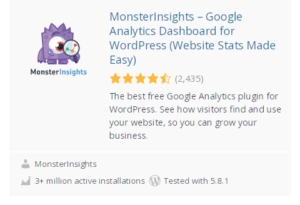 | 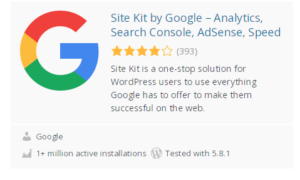 |
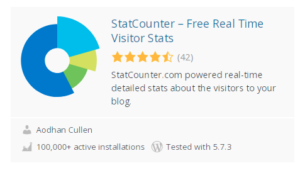 | 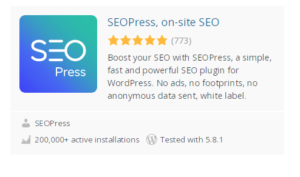 |
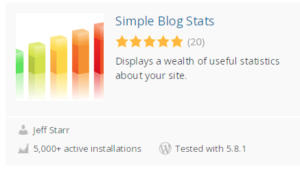 | 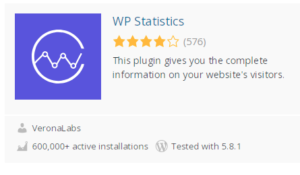 |
WordPress 网站统计数据未显示结论。
如您所见,如果您在 WordPress 网站上安装了 Jetpack,并在其仪表板上显示其统计信息,则有时由于我上面列出的某些原因,这些站点统计信息可能不会显示。
对于我上面列出的原因,我还为您提供了一些潜在的解决方法。 但是,与 WordPress 相关的大多数问题一样,很可能是插件冲突造成的。
我还为您提供了一些替代的 WordPress 站点统计插件。 这些网站统计插件简单、易于安装,并为您提供有效运行 WordPress 网站所需的所有基础知识,包括网站流量、用户正在寻找的内容、他们正在阅读的内容、他们如何找到它(使用的关键字等。
然后,这些工具可以帮助您创建与您最常访问的帖子相关的更多内容。
